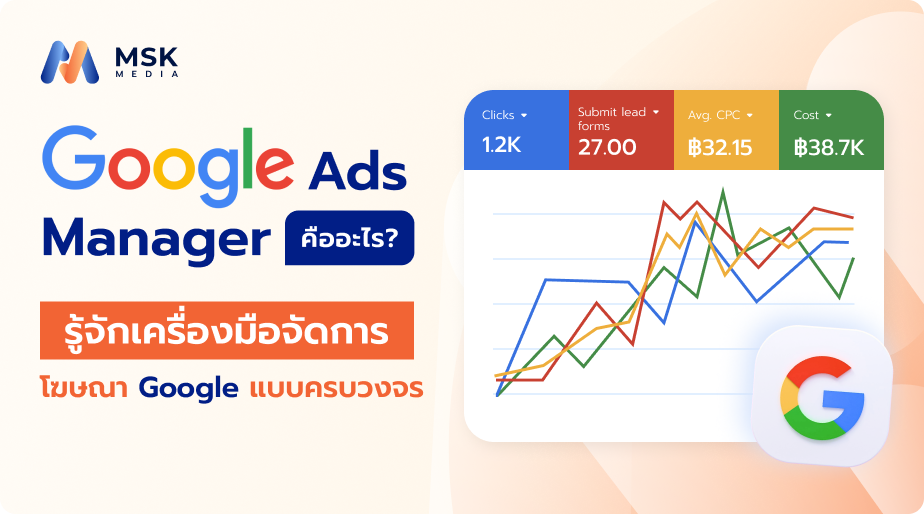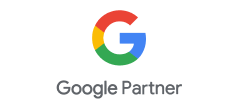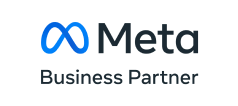Google Ads Manager คืออะไร
ในยุคที่ข้อมูลคือขุมทรัพย์ แพลตฟอร์ม Google Ads ก็เปรียบเสมือนมหาสมุทรแห่งข้อมูลที่เต็มไปด้วยตัวเลข, กราฟ, และเมตริกนับร้อย การมีข้อมูลอยู่ในมือเป็นเรื่องดี แต่การจมอยู่ใต้คลื่นข้อมูลโดยไม่สามารถนำมาใช้ประโยชน์ได้ อาจทำให้งบประมาณการตลาดของคุณรั่วไหลไปโดยไม่รู้ตัว
นี่คือเหตุผลที่บทบาทของ Google Ads Manager มีความสำคัญอย่างยิ่งยวด พวกเขาไม่ใช่แค่คนสร้างโฆษณา แต่เป็นนักเดินเรือผู้ช่ำชองที่สามารถอ่านแผนที่ข้อมูล, ถอดรหัสความต้องการของตลาด, และนำพาแคมเปญของคุณไปสู่เป้าหมายทางธุรกิจได้อย่างแม่นยำ
จากประสบการณ์ตรงสู่คู่มือสำหรับคุณ
ที่ MSKMedia เราเชื่อว่าการจัดการแคมเปญที่ยอดเยี่ยมเกิดจากการผสมผสานระหว่างศาสตร์และศิลป์ ทีมงานของเราได้คลุกคลีกับการวิเคราะห์ข้อมูลและการสร้างสรรค์กลยุทธ์มานับไม่ถ้วน เราจึงกลั่นกรองประสบการณ์เหล่านั้นออกมาเป็นคู่มือฉบับนี้ เพื่อให้เจ้าของธุรกิจเช่นคุณเข้าใจอย่างถ่องแท้ว่า Google Ads Manager ที่ดีจะเข้ามาเป็นพาร์ทเนอร์ขับเคลื่อนการเติบโตของคุณได้อย่างไร
เจาะลึกการทำงานในแต่ละวันของ Google Ads Manager
หลายคนอาจสงสัยว่าในแต่ละวันผู้จัดการโฆษณาทำอะไรบ้าง? งานของพวกเขาไม่ใช่แค่การ “ตั้งค่าแล้วปล่อย” แต่เป็นกระบวนการที่ต่อเนื่องและใส่ใจในรายละเอียดอย่างยิ่ง
- Morning Analysis: เริ่มต้นวันด้วยการตรวจสอบประสิทธิภาพของแคมเปญทั้งหมด ดูภาพรวมของวันก่อนหน้า มีอะไรผิดปกติหรือไม่? มีโอกาสใหม่ๆ เกิดขึ้นหรือเปล่า?
- Budget Pacing: ตรวจสอบว่างบประมาณรายวันถูกใช้อย่างเหมาะสมหรือไม่ ต้องปรับการจัดสรรงบไปที่แคมเปญที่ทำผลงานดีกว่าหรือไม่?
- Keyword & Search Query Review: วิเคราะห์คำค้นหา (Search Query) ที่คนใช้จริงเพื่อเจอโฆษณาของเรา เพื่อหาคีย์เวิร์ดใหม่ๆ ที่มีคุณภาพ และเพิ่มคีย์เวิร์ดที่ไม่เกี่ยวข้องเข้าไปใน Negative Keyword List
- Bid Management: ปรับราคาประมูลอย่างละเอียดตามปัจจัยต่างๆ เช่น อุปกรณ์, เวลา, หรือพื้นที่ เพื่อให้ได้ตำแหน่งโฆษณาที่ดีที่สุดในราคาที่คุ้มค่า
- Optimization Tasks: ทำการทดสอบ A/B Testing ข้อความโฆษณา, ปรับปรุง Ad Extensions, หรือวิเคราะห์ประสิทธิภาพของ Landing Page เพื่อหาทางเพิ่ม Conversion Rate อยู่เสมอ
ตัวชี้วัดสำคัญที่ Google Ads Manager มืออาชีพให้ความสำคัญ
ผู้จัดการโฆษณามืออาชีพจะมองข้ามเมตริกผิวเผินอย่าง “จำนวนคลิก” แต่จะให้ความสำคัญกับตัวชี้วัดที่ส่งผลกระทบต่อธุรกิจโดยตรง
| ตัวชี้วัด (Metric) | ความหมาย (What it means) | ทำไมจึงสำคัญ (Why it matters) |
| ROAS (Return On Ad Spend) | ผลตอบแทนจากค่าโฆษณา คำนวณจาก (รายได้ ÷ ค่าโฆษณา) | ชี้ให้เห็นว่าเงินทุกบาทที่จ่ายไป สร้างรายได้กลับมาเท่าไหร่ เป็นตัววัดความคุ้มค่าที่ชัดเจนที่สุด |
| CPA (Cost Per Acquisition) | ต้นทุนเฉลี่ยในการได้มาซึ่งลูกค้า 1 ราย (หรือ 1 Conversion) | ช่วยให้คุณเข้าใจต้นทุนที่แท้จริงและบริหารจัดการงบประมาณเพื่อให้ได้กำไรสูงสุด |
| Conversion Rate ( อัตรา Conversion) | เปอร์เซ็นต์ของคนที่คลิกโฆษณาแล้วกระทำการบางอย่างตามเป้าหมาย (เช่น สั่งซื้อ, ลงทะเบียน) | ตัวเลขนี้บ่งบอกถึงประสิทธิภาพของโฆษณาและ Landing Page ของคุณ ยิ่งสูงยิ่งดี |
| Quality Score (คะแนนคุณภาพ) | คะแนนที่ Google ประเมินความเกี่ยวข้องของคีย์เวิร์ด, โฆษณา, และ Landing Page | คะแนนที่สูงขึ้นจะส่งผลโดยตรงให้ค่าคลิก (CPC) ถูกลง และได้อันดับโฆษณาที่ดีขึ้น |
ฟรีแลนซ์, พนักงานประจำ, หรือเอเจนซี่: แบบไหนที่ใช่สำหรับคุณ?
การตัดสินใจว่าจะจ้างใครมาดูแลแคมเปญเป็นเรื่องสำคัญ แต่ละทางเลือกมีข้อดีข้อเสียแตกต่างกัน
- พนักงานประจำ (In-house): มีความเข้าใจในธุรกิจของคุณอย่างลึกซึ้งและทุ่มเทเวลาทั้งหมดให้กับคุณ แต่ก็มาพร้อมกับต้นทุนที่สูง (เงินเดือน, สวัสดิการ) และอาจขาดมุมมองจากภายนอก
- ฟรีแลนซ์ (Freelancer): มีความยืดหยุ่นและอาจมีค่าใช้จ่ายน้อยกว่า แต่คุณต้องมั่นใจในความสามารถและความรับผิดชอบของคนๆ นั้น และอาจขาดการสนับสนุนจากทีม
- เอเจนซี่ (Agency): เช่น MSKMedia เป็นการเข้าถึงทีมผู้เชี่ยวชาญที่มีประสบการณ์หลากหลาย, มีเครื่องมือขั้นสูง, และมีองค์ความรู้ที่เป็นระบบ อย่างไรก็ตาม การเลือกเอเจนซี่ที่ใช่และสื่อสารกันได้อย่างดีคือหัวใจสำคัญ
คำถามที่ต้องถามก่อนตัดสินใจจ้าง Google Ads Manager
เพื่อให้แน่ใจว่าคุณได้พาร์ทเนอร์ที่เหมาะสม อย่าลังเลที่จะถามคำถามเหล่านี้:
- คุณมีประสบการณ์ในอุตสาหกรรมเดียวกับเราหรือไม่?
- คุณวัดผลความสำเร็จของแคมเปญอย่างไร? (คำตอบควรจะเกี่ยวข้องกับ CPA หรือ ROAS)
- เราจะได้รับรายงานบ่อยแค่ไหน และมีรูปแบบอย่างไร?
- ใครคือผู้รับผิดชอบหลักในการดูแลบัญชีของเรา?
- เราจะสามารถเข้าถึงบัญชีโฆษณาของเราเองได้หรือไม่? (คำตอบควรจะเป็น “ได้”)
- โครงสร้างค่าบริการของคุณเป็นอย่างไร?
คำถามที่พบบ่อย (FAQs)
แม้จะไม่มีตัวเลขตายตัว แต่โดยทั่วไปหากคุณมีงบโฆษณาตั้งแต่ 20,000 – 30,000 บาทต่อเดือนขึ้นไป การจ้างผู้เชี่ยวชาญมักจะสร้างผลตอบแทนที่คุ้มค่าบริการได้ เพราะพวกเขาสามารถลดการสูญเสียงบประมาณที่ไม่มีประสิทธิภาพและเร่งการเติบโตได้เร็วกว่า
แน่นอน ส่วนสำคัญของงานคือการเขียนข้อความโฆษณา (Ad Copy) ที่ดึงดูดและสร้างสรรค์ รวมถึงการให้คำแนะนำในการปรับปรุง Landing Page เพื่อให้สอดคล้องกับสารที่ต้องการสื่อและโน้มน้าวใจผู้เข้าชม
กับเอเจนซี่ที่มีจรรยาบรรณอย่าง MSKMedia บัญชีโฆษณาและข้อมูลทั้งหมดจะเป็นทรัพย์สินของคุณ 100% คุณสามารถนำไปบริหารจัดการต่อเองหรือส่งต่อให้ผู้ให้บริการรายใหม่ได้ทันที
ในช่วง 30 วันแรกคือช่วงของการเรียนรู้และเก็บข้อมูล คุณจะเริ่มเห็นการปรับปรุงเบื้องต้น แต่ผลลัพธ์ทางธุรกิจที่ชัดเจนและมีเสถียรภาพมักจะเริ่มเห็นผลในช่วงเดือนที่ 2-3 เป็นต้นไป
ไม่ได้ การทำงานที่ดีที่สุดคือการทำงานแบบพาร์ทเนอร์ ผู้จัดการจะรับผิดชอบการดำเนินงานประจำวัน แต่การตัดสินใจเชิงกลยุทธ์ที่สำคัญ เช่น การเปลี่ยนเป้าหมายหลักหรือการเพิ่มงบประมาณจำนวนมาก จะต้องมีการพูดคุยและได้รับความเห็นชอบจากคุณก่อนเสมอ
References
เพื่อศึกษาข้อมูลเพิ่มเติมจากแหล่งความรู้ชั้นนำในวงการการตลาดดิจิทัล คุณสามารถอ่านเพิ่มเติมได้ที่:
- Clutch – How to Hire a PPC Agency: คู่มือแนะนำวิธีการเลือกและจ้างเอเจนซี่ PPC ที่เหมาะสมกับธุรกิจของคุณ (ภาษาอังกฤษ) https://clutch.co/agencies/ppc/resources/how-hire-ppc-agency
- Adweek – PPC Section: แหล่งข่าวสารและบทวิเคราะห์เกี่ยวกับอุตสาหกรรมโฆษณา รวมถึงเทรนด์ล่าสุดในแวดวง PPC (ภาษาอังกฤษ) https://www.adweek.com/category/programmatic-ppc/
- Backlinko – Google Ads For Beginners: แม้จะเน้น SEO แต่คู่มือ Google Ads ของ Backlinko ก็ให้ข้อมูลพื้นฐานที่เข้าใจง่ายและมีประโยชน์ (ภาษาอังกฤษ) https://backlinko.com/google-ads-for-beginners